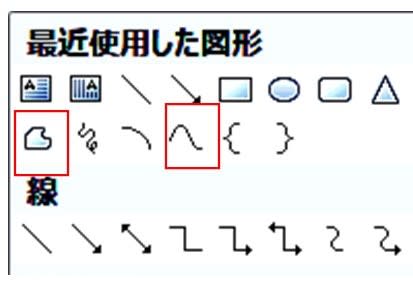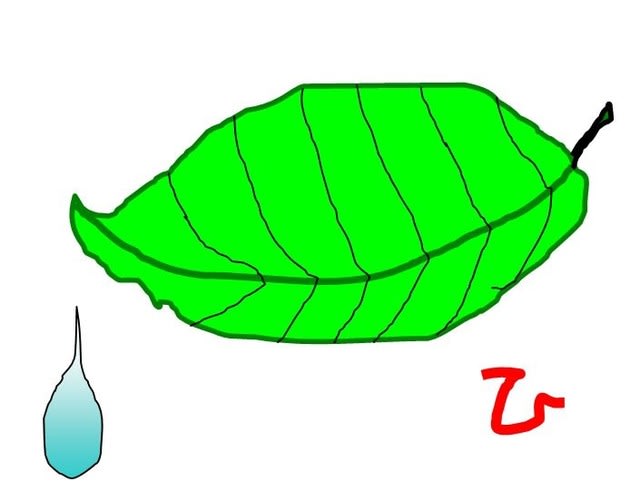9月25日の施設訪問の作品です。地元「むつみ会」3点です。

9月26日 シルバー大学「PCあそぼう会」の活動
今日の施設訪問、栃木市藤岡町の「緑風苑」です。作品6点でした。
先輩の作品1点を除いて5点はここにいるメンバー39期生のものばかりです。
「PCあそぼう会」ではパソコンをネットで使うための学習が中心です。
が、パソコンで遊んぶ以外にこれを社会活動に直結する活動を実践しています。
それがこのイラストを施設へ届ける活動なのです。
イラストを趣味として描くこともパソコンの活用法です。
ネットでYoutube見たり、ダウンロードしたり、アップもします。
広報活動として、ブログもやります。
オークションも欲しいものを探すための検索も学習します。
それでも僅か30%程度もPCを使っていない様な気がします。
WordやExcelだけなら10%に届くでしょうか?
それほどネットが繋がることで活用法が変わりました。
それら活用法を知ってパソコンライフを充実させるのが「PCあそぼう会」です。
「難しい、レベルが高い」と言われているようです。
簡単とは言いませんが覚えればとても大きな技術を手に入れたことになります。
見ているだけのネットからネットを活用して大きなものを手に入れる学習です。
さて、ネットでイラスト学習はどうでしょうか?
PCでイラストを絵描くことが目的に見えます。
が、それだけではないのです。
みなさんのイラストを施設へ届ければボランティアになります。
イラストだけ描いているだけだったら趣味でしかありません。
それを一歩進めて施設やイベントに活用されることで趣味が役に立つのです。
パソコンの趣味を通じて地域社会の役に立てること。
そんなイラストの描き方、活用の仕方を学習する予定です。
もっと、パソコンの楽しい処も機会あれば教えたいですね。
ネットを使った新しい世界を知って欲しいと思います。